- Фоновые процессы и проблемы с оборудованием являются основными причинами, по которым внешний диск не подключается в Windows 10.
- Чтобы исправить это сразу, попробуйте перезагрузить систему или изменить некоторые дополнительные настройки.
- Традиционные жесткие диски давно ушли в прошлое, так что не сомневайтесь лучший внешний жесткий диск Western Digital получить в эти дни.
- Кроме того, добавьте это в закладки Центр устранения неполадок периферийных устройств чтобы помочь вам с легкостью решить любую проблему.

Это программное обеспечение исправит распространенные компьютерные ошибки, защитит вас от потери файлов, вредоносных программ, сбоев оборудования и оптимизирует ваш компьютер для максимальной производительности. Исправьте проблемы с ПК и удалите вирусы прямо сейчас, выполнив 3 простых шага:
- Скачать Restoro PC Repair Tool который поставляется с запатентованными технологиями (патент доступен здесь).
- Нажмите Начать сканирование чтобы найти проблемы с Windows, которые могут вызывать проблемы с ПК.
- Нажмите Починить все для устранения проблем, влияющих на безопасность и производительность вашего компьютера
- Restoro был загружен 0 читатели в этом месяце.
Внешние жесткие диски (SSDs в комплекте) очень полезны по разным причинам. В наши дни все данные всегда при себе являются нормальным явлением, особенно в легкодоступном хранилище с большим объемом памяти.
Однако Windows 10, система, которая должна быть первоклассной службой, имеет много проблем с внешние диски.
Помимо этих незначительных проблем, хуже всего у пользователей были монтаж, извлечение или загрузка с внешнего диска.
По этой причине мы постарались предоставить соответствующие решения для этих проблем. Если вы искали решение, которое должно исправить устанавливать/ eject / boot, смотрите не дальше, чем ниже.
Быстрая подсказка:
Как бы вы ни хотели получить советы по устранению неполадок, обязательно создайте точку восстановления на случай, если что-то пойдет не по плану.
Ashampoo Win Optimizer специализируется на резервном копировании файлов и эффективном управлении точками восстановления системы благодаря своему диспетчеру восстановления системы.
Прежде всего, он известен тем, что отвечает особому требованию: чистка жестких дисков. Благодаря этой функции Drive Cleaner можно навсегда решить проблемы с установкой внешнего диска.

Оптимизатор Ashampoo Win
Хотите управлять ошибками жестких дисков? Этот мощный инструмент оптимизации системы достоин вашего внимания!
Посетить вебсайт
Как я могу исправить проблемы с внешним диском в Windows 10?
- Внешний диск не подключается в Windows 10
- Подключенный внешний диск не извлекается в Windows 10
- Внешний диск не загружается в Windows 10
1. Внешний диск не подключается в Windows 10
Монтаж внешнего диска должен быть довольно простым. Plug-and-play существует уже давно, и система должна легко читать любой внешний накопитель, подключенный к USB.
Однако, похоже, некоторые пользователи столкнулись с множеством проблем, которые в конечном итоге привели к такому же выводу. Система не может распознать внешний жесткий диск что бы они ни делали.
Запустите сканирование системы, чтобы обнаружить потенциальные ошибки

Скачать Restoro
Инструмент для ремонта ПК

Нажмите Начать сканирование чтобы найти проблемы с Windows.

Нажмите Починить все для устранения проблем с запатентованными технологиями.
Запустите сканирование ПК с помощью Restoro Repair Tool, чтобы найти ошибки, вызывающие проблемы с безопасностью и замедление. После завершения сканирования в процессе восстановления поврежденные файлы заменяются новыми файлами и компонентами Windows.
Теперь, прежде чем мы изложим возможные решения этой проблемы, нам нужно, чтобы вы попытались смонтировать свой диск на альтернативном ПК. Таким образом мы исключим возможные проблемы с оборудованием.
Проблемы с оборудованием довольно распространены, когда речь идет о жестких дисках и USB-портах. Если вы уверены, что внешний жесткий диск работает на других компьютерах, но он просто не может подключиться к этому компьютеру с Windows 10, вы можете:
- Попробуйте альтернативный порт USB. Если ваше устройство USB 2.0, убедитесь, что вы выбрали правильный порт.
-
Переустановите драйвер
- Подключите внешний диск.
- Щелкните правой кнопкой мыши Пуск и откройте Диспетчер устройств.
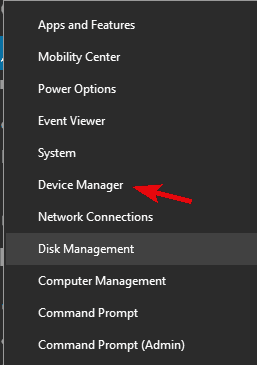
- В главном меню нажмите «Просмотр» и установите флажок «Показать скрытые устройства».
- Разверните раздел Дисководы.

- Щелкните правой кнопкой мыши внешний диск и удалите устройство.
- Перезагрузите компьютер и дождитесь установки драйвера.
-
Изменить настройки питания USB
- В строке поиска Windows введите «Питание» и откройте «Параметры питания и сна».
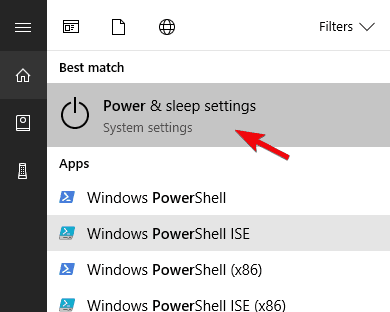
- Щелкните Дополнительные параметры питания.
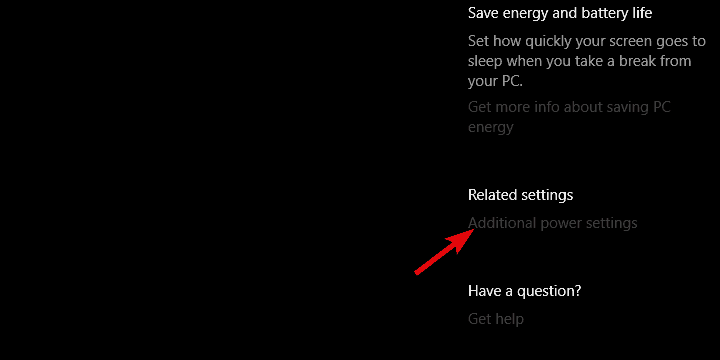
- Нажмите на опцию Изменить настройки плана рядом с выбранным вами планом питания.
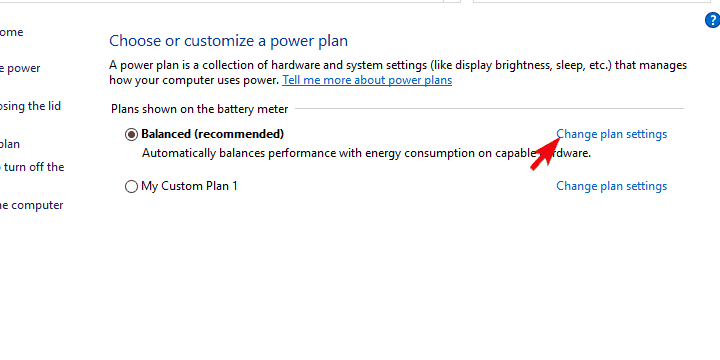
- Выберите Изменить дополнительные параметры питания.

- Разверните Настройки USB> Настройка выборочной приостановки USB.
- Отключите этот параметр и подтвердите изменения.
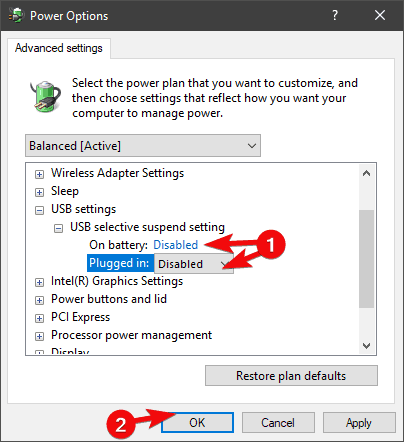
- В строке поиска Windows введите «Питание» и откройте «Параметры питания и сна».
-
Создать новый том
- Нажмите клавишу Windows + R, чтобы открыть командную строку Rum с повышенными привилегиями.
- Введите diskmgmt.msc и запустите его.
- Вы должны увидеть много незанятого места.
- Щелкните правой кнопкой мыши Незанятое пространство и выберите создание Нового простого тома.
- Выберите размер и подтвердите изменения.
- Отключите внешний диск и снова подключите его.
- Отформатируйте внешний жесткий диск (желательно в формате NTFS)
2. Подключенный внешний диск не извлекается в Windows 10
Это довольно странно. Проблемы с установкой того или иного диска - это одно, а спектр причин шире.
С другой стороны, проблемы, которые могут возникнуть при невозможности извлечь определенные внешние жесткие диски, в основном вызваны фоновые процессы.
А именно, какой-то фоновый процесс, связанный с подключенным диском, предотвращает его извлечение. Конечно, вы можете отключить / выключить его без функции безопасного удаления.
Следовательно, это может привести к более сложным ошибкам и другим проблемам. Что вам нужно сделать, так это следовать решениям, которые мы перечислили ниже, и искать улучшения.
Надеюсь, вы сможете безопасно извлечь смонтированный диск без риска повреждения данных.
- Перезагрузите вашу систему
- Убедитесь, что ни одно приложение не использует данные, хранящиеся на диске.. Закройте все приложения, которые вы использовали для открытия этих файлов, и попробуйте снова извлечь внешнее запоминающее устройство. Также временно отключите антивирус.
-
Извлеките его из этого ПК
- Откройте «Этот компьютер» / «Мой компьютер».
- Щелкните внешний диск правой кнопкой мыши и выберите «Извлечь».
- Если вы видите ошибку, просто продолжайте.
- Используйте стороннее программное обеспечение для безопасного удаления
- Устранение неполадок с приводом
-
Изменить дополнительные настройки
- Подключите внешний диск.
- Щелкните правой кнопкой мыши Пуск и откройте Диспетчер устройств.
- Разверните Дисковые накопители.

- Щелкните внешний диск правой кнопкой мыши и откройте «Свойства».
- На вкладке «Политики» установите переключатель «Повышенная производительность» и подтвердите изменения.
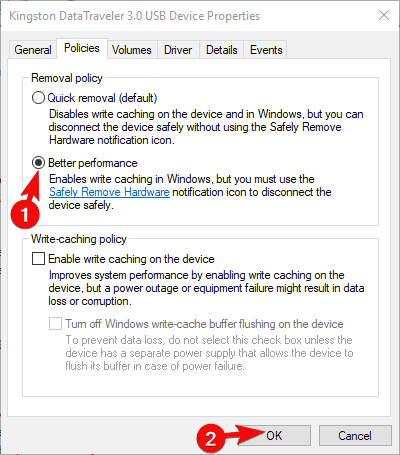
- Отформатируйте диск в формат NTFS.
3. Внешний диск не загружается в Windows 10
Наконец, одним из преимуществ портативных накопителей с данными является то, что вы можете создать загрузочный системный диск и носить с собой свою систему.
Однако в некоторых пользовательских отчетах описаны проблемы с загрузкой внешнего диска. Они не могли загрузиться в Windows 10 с внешнего диска, хотя это отлично работало на предыдущих итерациях Windows.
Когда вы смотрите на это, совершенно очевидно, что виноват BIOS (UEFI). Однако это не означает, что виноват только BIOS. Мы перечислили все известные шаги по устранению неполадок ниже:
- Даже не пытайтесь использовать USB 3.0. Windows 10 с трудом загружается с диска USB 3.0 / 3.1
- Обновите BIOS
- Отключить устаревший USB в настройках BIOS (UEFI)
- Отформатируйте внешний диск в NTFS и создайте новый загрузочный диск
Это подведение итогов. Если вам известны какие-либо альтернативные решения, не стесняйтесь поделиться ими с нами в разделе комментариев ниже.
 По-прежнему возникают проблемы?Исправьте их с помощью этого инструмента:
По-прежнему возникают проблемы?Исправьте их с помощью этого инструмента:
- Загрузите этот инструмент для ремонта ПК получил рейтинг "Отлично" на TrustPilot.com (загрузка начинается на этой странице).
- Нажмите Начать сканирование чтобы найти проблемы с Windows, которые могут вызывать проблемы с ПК.
- Нажмите Починить все исправить проблемы с запатентованными технологиями (Эксклюзивная скидка для наших читателей).
Restoro был загружен 0 читатели в этом месяце.
Часто задаваемые вопросы
Фоновые процессы часто являются основной причиной этой досадной ошибки. Этот статья, посвященная решению проблемы, когда внешний диск не монтируется в Windows 10 покажет вам, что делать, чтобы это исправить.
Любой из этих удивительные программные инструменты для восстановления поврежденных жестких дисков могу помочь вам на этот раз. Примите решение, соответствующее вашей цели и бюджету.
Да, ты можешь. Лучшие подходы включают использование Дисковой утилиты и проверку кабеля и портов, как описано в этом руководство по ремонту внешнего жесткого диска.

